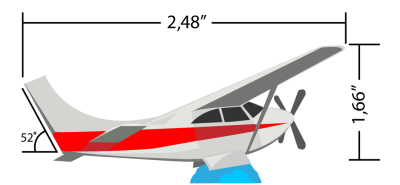
| • | Líneas de cotas paralelas: miden la distancia actual entre dos nodos. |
| • | Líneas de cota horizontales o verticales: miden la distancia vertical (eje Y) u horizontal (eje X) entre cualquiera de los dos nodos. |
| • | Líneas de cota angulares: miden ángulos. |
| • | Líneas de cota de segmentos: miden la distancia lineal entre los nodos finales de un segmento o la distancia lineal entre los dos nodos más lejanos de varios segmentos. Las líneas de cota de segmento también pueden medir segmentos seleccionados de forma sucesiva. |
Líneas de cota de izquierda a derecha: angular, horizontal y vertical
Para poder utilizar líneas de cota de manera precisa, hay que encajarlas a nodos específicos de los objetos. Si desea obtener más información sobre encajes y modos de encaje, consulte la sección Encaje de objetos.
| Para dibujar una línea de cota vertical, horizontal o paralela |
|
| 1 . | Opte por uno de los siguientes métodos: |
| • | Para dibujar una línea de cota paralela, haga clic en la herramienta Cota paralela |
| • | Para dibujar una línea de cota vertical u horizontal, haga clic en la herramienta Cotas horizontales o verticales |
| 2 . | Haga clic para colocar el punto inicial y arrastre hacia donde desea colocar el punto final de la línea de cota. |
| 3 . | Mueva el puntero para colocar la línea de cota y haga clic para colocar el texto de la cota. |
| De forma predeterminada, el texto de la cota estará centrado en la línea de cota. |
| Para dibujar una línea de cota angular |
|
| 1 . | En la caja de herramientas, haga clic en la flecha de la esquina inferior derecha del botón Herramienta Cotas paralelas  para abrir el menú lateral Herramientas Cotas y haga clic en la herramienta Cota angular para abrir el menú lateral Herramientas Cotas y haga clic en la herramienta Cota angular |
| 2 . | Haga clic en el punto donde desea que las dos líneas que medirán el ángulo se crucen y arrastre hacia donde desea que termine la primera línea. |
| 3 . | Haga clic en el punto donde desea que termine la segunda línea. |
| 4 . | Haga clic en el punto donde desea que aparezca la etiqueta del ángulo. |
| Para dibujar una línea de cota de segmento |
|
| 1 . | En la caja de herramientas, haga clic en la flecha de la esquina inferior derecha del botón Herramienta Cotas paralelas  para abrir el menú lateral Herramientas Cotas y haga clic en la herramienta Cota de segmento para abrir el menú lateral Herramientas Cotas y haga clic en la herramienta Cota de segmento |
| 2 . | Haga clic en el segmento que desea medir. |
| 3 . | Mueva el puntero hacia donde desea colocar la línea de cota y haga clic donde desea colocar el texto de la cota. |
|
Con la herramienta Cota de segmento
|
|
|
Haga clic en el botón Cotas sucesivas automáticas
|
| Para establecer cómo se mostrarán las unidades de cota |
|
| 1 . | Seleccione una línea de cota. |
| 2 . | En la barra de propiedades, elija las opciones adecuadas en los cuadros de lista siguientes: |
| • | Estilo de cotas: permite seleccionar unidades de cotas fraccionarias, decimales o estándar. |
| • | Precisión de cotas: permite seleccionar un nivel de precisión para las medidas. |
| • | Unidades de cotas: permite seleccionar la unidad de medida. |
|
Haga clic en el botón Mostrar unidades
|
|
|
Haga clic en el botón Posición del texto
|
|
|
Seleccione el texto de cota con la herramienta Selección
|
|
|
Escriba un prefijo o sufijo en el cuadro Prefijo o Sufijo de la barra de propiedades.
|
|
|
Haga clic en el botón Cero inicial
|
|
|
Haga clic en el botón Cotas dinámicas
|
| Para configurar las propiedades predeterminadas para las nuevas líneas de cota |
|
| 1 . | En la caja de herramientas, haga doble clic en el botón de la herramienta Cotas paralelas |
| Aparece la página Herramienta Cotas del cuadro de diálogo Opciones. |
| 2 . | Especifique el estilo, precisión, unidades, prefijo y sufijo de las cotas. |
| Para personalizar líneas de extensión |
|
| 1 . | Seleccione una línea de cota. |
| 2 . | En la barra de propiedades, haga clic en el botón Opciones de líneas de extensión |
| 3 . | Para especificar la distancia entre las líneas de extensión y el objeto, active la casilla Distancia desde el objeto y escriba un valor en el cuadro Distancia. |
| 4 . | Para especificar la longitud del desborde de extensión, active la casilla Desborde de extensión y escriba un valor en el cuadro Distancia. |
![]()
No todos los componentes se encuentran disponibles en nuestras versiones de prueba, académicas y OEM. Entre los componentes que no se encuentran disponibles se incluyen aplicaciones de Corel, funciones, utilidades de terceros y archivos de contenido adicional.
Copyright 2017 Corel Corporation. Reservados todos los derechos.